WinZip Driver Updaterの登録方法とドライバアップデートのダウンロードとインストール方法は?WinZip Driver Updaterの登録方法とドライバアップデートのダウンロードとインストール方法は?
ご使用のパソコンでWinZip Driver Updaterを有効化するには、コピーしたライセンスコードをソフトウェアの有効化ウィンドウに貼り付けるだけです。これですべての機能をお使いいただけます。下記の手順にしたがって開始してください。
- 1. WinZip Driver Updaterを開いてください

- 2. WinZip Driver Updaterのトップメニューバーにある、カギの形の「登録」アイコンをクリックしてください
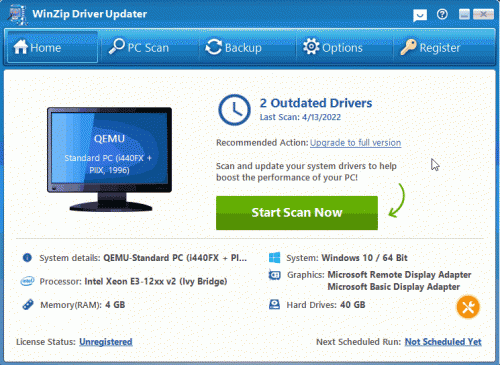
- 3. 「ここをクリックしてキーを入力してください」というテキストをクリックしてください。これで、「ライセンスコード」を貼り付ける新しいウィンドウが現れます。
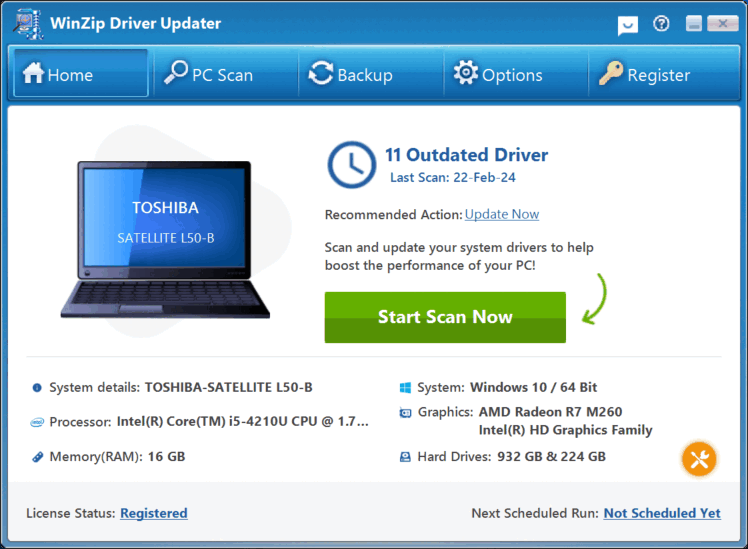
- 4. 購入後すぐに受け取った購入確認メールを開いてください。電子メールに「ライセンスコード」が明記されています。まず「ライセンスコード」を選択して、テキストをコピーしてください。(テキストを選択して「CTRL」キーを押しながら「C」を押してください。これでテキストがコピーできます)
- 5. 次にWinZip Driver Updaterに戻り、「ライセンスコード」のそばにあるテキストボックス内にカーソルを置いてください。 ボックス内にカーソルを置いたら、先ほどコピーしたテキストをボックス内に貼り付けてください。(「CTRL」キーを押しながら「V」を押してください。これでテキストが貼り付けられます)
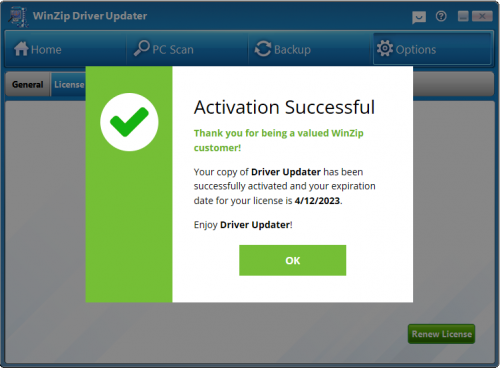
- 6. 製品内にコピーした「ライセンスコード」を貼り付けたら、あとは「今すぐWinZip Driver Updaterを登録する」というボタンをクリックするだけです。
おめでとうございます! 製品が登録されました。「登録」アイコンがトップメニューバーから消えたことに気づかれるでしょう。トップメニューバーにある「オプション」ボタンをクリックしてライセンスタブを選ぶと、ライセンス情報を見ることができます。
WinZip Driver Updater のご利用をお楽しみください !
